adb工具即Android Debug Bridge,是手机开发app或测试时常用的工具,可以用于PC端控制手机做一些操作,比较简单,我认为作为手机端测试也应该了解一下
一、环境配置:
1、下载个工具包,这是我用的工具包,下载链接: https://pan.baidu.com/s/1b64TPEI6SqluZSJXto2CqQ
或者从这里下载
http://www.wmzhe.com/soft-39913.html,都是一样的,另外android SDK 中也会带一个工具包 (就是platform-tools包下)
2、打开命令行 进入这个工具包路径下,比如放在 d盘 cd d:\platform-tools
3、PC端用数据线连接手机,打开手机的开发者模式和里面的调试模式(具体请百度,每一种手机可能不一样,红米要连续点设置-我的设备-全部参数-MIUI版本多次,)
然后选择模式USB配置为MTP媒体传输协议,如果不能看到手机内部文件就先选择“充电”,再选择"MTP媒体传输协议”
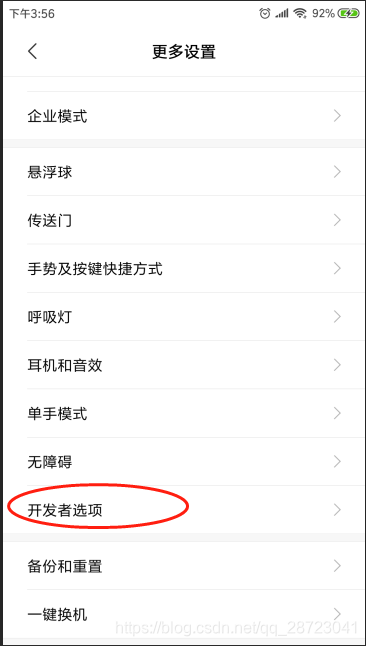
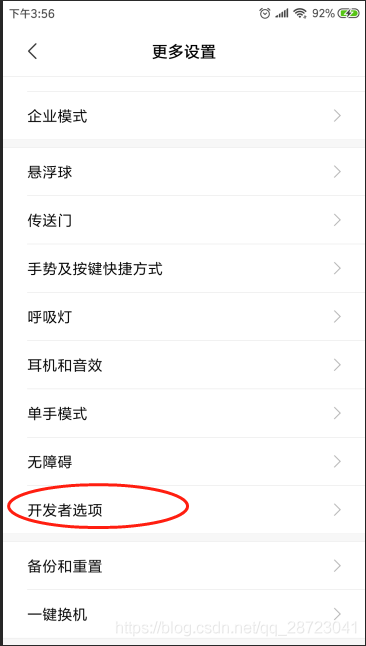

 4、在PC端命令行中输入adb devices
4、在PC端命令行中输入adb devices
这里能看到手机的序列号说明配置好了,如果说adb不是内部命令也不是外部命令说明没配好
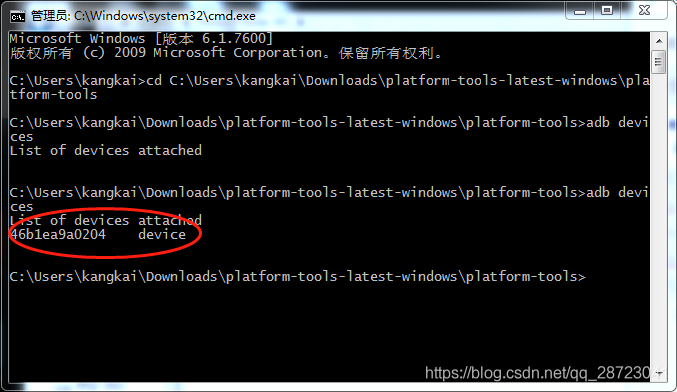
二、常用adb命令
1、检查连接的设备adb devices
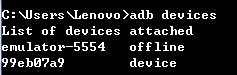
99ed07a9是序列号,device是正常连接 officeline是连接不正常,可能没连接上等
2、查看设备的所有apk的包名 adb shell pm list packages
3、查看正在打开的apk的包名adb shell dumpsys window w |findstr / |findstr name=
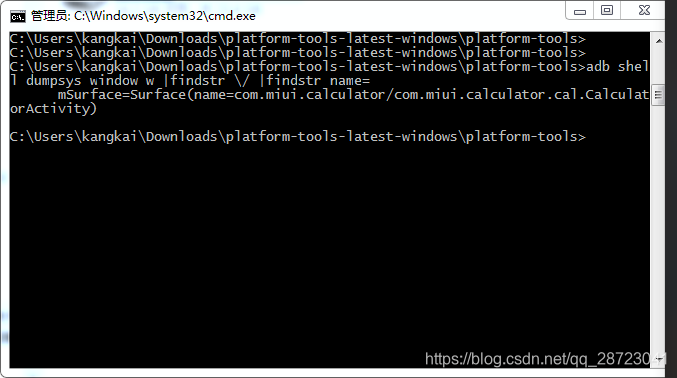
现在手机打开的是小米系统自带的计算器,这里com.miui.calculator就是apk的包名,后面斜杠后的是activity(包名用来读取apk,后面的命令也能用到。查看包名有多种方法,请自行百度)
4、安装apk
adb -s 序列号 install 电脑中apk路径,
举例:adb -s 99eb07a9 install D://Test.apk,当然这个路径下要有这个apk文件,也可以直接把文件拖进来,省得写路径
5、卸载apk
adb -s 手机序列号 uninstall 卸载apk的包名
6、获取序列号 adb get-serialno
7、从手机拷贝文件到电脑,adb -s 序列号 pull 手机文件路径 PC端要拷贝的路径
举例:adb -s 99eb07a9 pull /sdcard/stericson-ls D://
8、从电脑拷贝文件到手机,
adb -s 序列号 push 电脑本地文件路径 手机要拷贝的路径
举例:adb -s 99eb07a9 push d://stericson-ls /sdcard/
9、重启手机
adb reboot
10、手机关机
adb shutdown